要搜索VS Code已安装插件的源码,需先定位插件目录。1. 插件默认存放在~/.vscode/extensions(Windows为C:\Users{用户名}.vscode\extensions)。2. 在VS Code中打开该目录,使用Ctrl+Shift+F全局搜索关键词即可查找所有插件代码。3. 可按作者名.插件名-版本号格式进入特定插件文件夹,精准搜索目标源码。4. 通过终端命令open ~/.vscode/extensions(macOS/Linux)或ii ~/.vscode/extensions(Windows)快速打开目录。定位路径后,可像普通项目一样浏览和搜索插件源码。
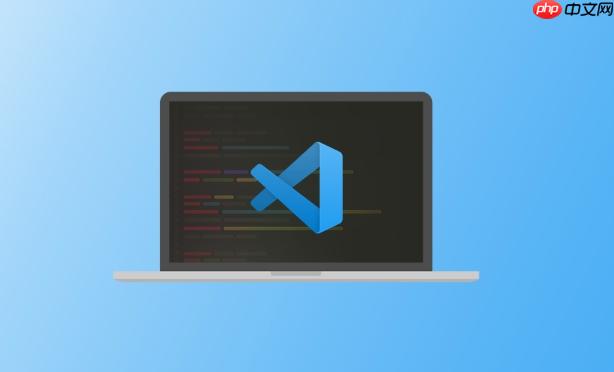
在 VS Code 中查找已安装插件的代码,不能通过常规的项目内搜索实现,因为插件文件默认存放在系统特定目录中,不在当前工作区。要查看或搜索插件本身的源码,需要定位插件安装路径后再进行全局搜索。
1. 找到 VS Code 插件的安装目录
VS Code 的插件统一安装在以下路径中,具体位置根据操作系统有所不同:
进入该目录后,你会看到许多以 作者名.插件名-版本号 命名的文件夹,每个文件夹对应一个已安装的插件。
2. 在插件目录中使用 VS Code 全局搜索
打开 VS Code,选择菜单中的 文件 > 打开文件夹(或使用快捷键 Ctrl+O),然后选择 ~/.vscode/extensions 目录(或对应系统的路径)。
加载完成后,就可以使用 VS Code 的全局搜索功能(Ctrl+Shift+F)来搜索所有已安装插件的源码。
例如,想查找某个插件中是否包含“activate”函数,直接在搜索框输入关键词即可。
3. 按插件名称快速定位目标文件夹
如果你只想搜索某个特定插件的代码,可以直接进入其文件夹。比如你安装了 Prettier 插件,文件夹名可能为:esbenp.prettier-vscode-8.0.1。
将该文件夹拖入 VS Code,再使用 Ctrl+Shift+F 进行搜索,能更快定位内容。
4. 使用命令行快速打开插件目录
在终端中运行以下命令,可快速打开插件目录:
- macOS/Linux:open ~/.vscode/extensions
- Windows(PowerShell):ii ~/.vscode/extensions 或 explorer .vscode\extensions
打开后可以选择用 VS Code 整个加载该目录进行搜索。
基本上就这些。只要找到 ~/.vscode/extensions 路径,就能像浏览普通项目一样查看和搜索所有插件源码。不复杂但容易忽略路径位置。






























